PPT2019怎么制作翻书效果
PPT翻书效果

③
封· ② 面
①
如果还要插入更多的图片,可重复上面的几 步。 但是需要注意的是:第三涨图片叠放时要放 在第一涨图片的下面; 第五张图片要放 在第三张的下面,以此类推。
制作翻页电子相册
③
封· ② 面
①
PPT翻书效果
1、在自选图形------基本形 状-------选择【折角形】, 设置好边框颜色和填充双色, 并添加文字。如:封面。 2、复制、粘贴;并把这个封 面图形进行水平翻转。使得这 两个图形的一条边重合。并把 填充效果中的双色填充更改为 图片填充,并把两幅图片挨在 一起。
封面
封面
3、设置进入和退出动画。能实现翻页效果的 动画一般用“层叠”和“伸展”。 开始做翻页动画: 1)先选中封面——自定义动画—添加—退 出——层叠—方向:到左侧;开始:单击 2)再选中页1——自定义动画—添加—进 入——伸展—方向:自右侧;开始:之后 3)选中这两个“动画”,指定触发器为“封 面”
如何运用PPT幻灯片切换动画创造翻页效果

如何运用PPT幻灯片切换动画创造翻页效果近年来,随着信息传递方式的多样化,PPT(PowerPoint)已经成为演示工具中最常用的软件之一。
PPT中的幻灯片切换动画可以为我们的演示增添生动活泼的效果,其中最为常见的就是翻页效果。
本文将向您介绍如何运用PPT幻灯片切换动画创造翻页效果,让您的演示更加吸引人。
一、选择合适的幻灯片切换动画在使用PPT创造翻页效果之前,我们需要选择合适的幻灯片切换动画。
首先,打开PPT软件并选择您要添加翻页效果的幻灯片。
然后,点击“切换”选项卡,在“幻灯片切换”功能区中可以看到各种切换动画效果。
您可以根据自己的需求选择合适的动画效果,比如淡入淡出、飞入、推出等。
二、应用翻页效果到每一页幻灯片接下来,我们需要将选定的翻页效果应用到每一页幻灯片中。
在选中的幻灯片上方的“切换”选项卡中,点击“幻灯片切换”功能区左侧的“动画预览”按钮,可以预览所选动画效果。
然后,在“切换速度”功能区中,您可以调整切换的速度,以便获得最佳的翻页效果。
最后,点击“应用于全部幻灯片”按钮,将翻页效果应用到每一页幻灯片中。
三、调整翻页效果的设置如果您对切换动画的细节有更高的要求,PPT还提供了一些设置选项供您调整。
在“幻灯片切换”功能区的右侧,您可以找到“切换效果选项”菜单。
点击该菜单,您可以对动画效果进行自定义设置,如调整动画方向、速度、延迟等。
这些设置可以使您的翻页效果更加精彩。
四、运用多种切换动画除了单一的翻页效果,PPT还支持同时应用多种切换动画效果,从而提供更加多样化的翻页效果。
在“幻灯片切换”功能区的“切换效果”菜单中,选择“多个对象的切换”,然后点击“应用于全部幻灯片”按钮,即可将多种切换动画效果应用到每一页幻灯片。
五、创造自定义翻页效果除了PPT提供的切换动画效果,您还可以根据自己的创意,创建自定义的翻页效果。
在“幻灯片切换”功能区的“自定幻灯片切换”菜单中,您可以选择更多的自定义效果,如幻灯片旋转、缩放等。
PPT如何在中制作幻灯片翻页效果

PPT如何在中制作幻灯片翻页效果幻灯片是演示文稿中常用的一种展示形式,而翻页效果则可以使幻灯片更加生动、引人注目。
在微软中使用PPT制作幻灯片时,有多种方法可以实现翻页效果。
本文将介绍几种常用的方法,并详细说明每种方法的操作步骤。
一、渐变切换渐变切换是一种简单而常用的幻灯片翻页效果。
通过设置渐变动画,可以使每张幻灯片在切换时慢慢消失,并逐渐显示下一张幻灯片。
操作步骤如下:1. 在微软PPT中打开需要添加翻页效果的演示文稿。
2. 选择需要添加渐变切换效果的幻灯片,点击“切换”选项卡。
3. 在“切换”选项卡中,可以看到多个渐变效果的预设选项,如“擦除”、“淡入淡出”、“形状缩放”等。
根据个人喜好选择一个渐变效果。
4. 点击选定的渐变效果后,可以进一步调整动画的速度或其他属性。
5. 重复以上步骤,为每张幻灯片添加相应的渐变切换效果。
二、切块翻转切块翻转是一种比较特殊的翻页效果,它使幻灯片的内容以切块的方式依次翻转,显示下一张幻灯片的内容。
这种效果可以给人一种层叠的感觉,增强观众的视觉效果。
操作步骤如下:1. 在微软PPT中打开需要添加翻页效果的演示文稿。
2. 选择需要添加切块翻转效果的幻灯片,点击“切换”选项卡。
3. 在“切换”选项卡中,找到“立体切换”这一效果,点击选择。
4. 点击之后,会出现多个立体切换的选项,如“向左切换”、“向右切换”、“向上切换”和“向下切换”等。
根据需要选择一个切换方向。
5. 点击选定的切换方向后,可以进一步调整动画的速度或其他属性。
6. 重复以上步骤,为每张幻灯片添加相应的切块翻转效果。
三、自定义动画如果上述预设的切换效果无法满足个人需求,微软PPT还提供了自定义动画功能,允许用户自行设置幻灯片的翻页效果。
操作步骤如下:1. 在微软PPT中打开需要添加翻页效果的演示文稿。
2. 选择需要添加自定义动画的幻灯片,点击“动画”选项卡。
3. 在“动画”选项卡中,可以看到多个动画效果的预设选项,如“出现”、“消失”、“移动”等。
ppt如何做出翻书动画效果
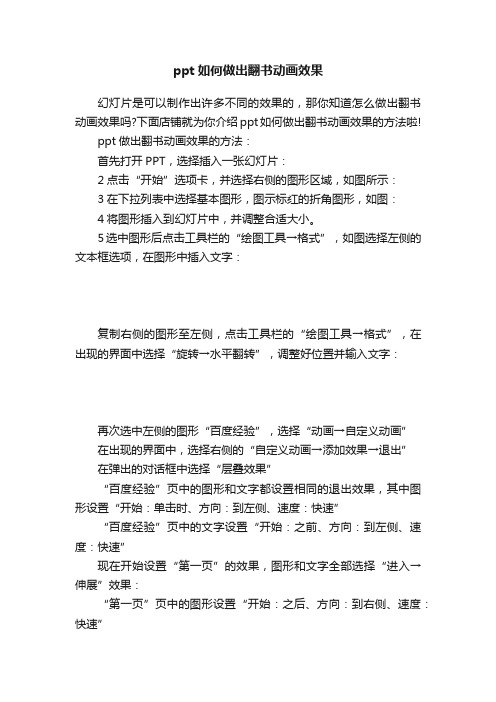
ppt如何做出翻书动画效果
幻灯片是可以制作出许多不同的效果的,那你知道怎么做出翻书动画效果吗?下面店铺就为你介绍ppt如何做出翻书动画效果的方法啦!
ppt做出翻书动画效果的方法:
首先打开PPT,选择插入一张幻灯片:
2点击“开始”选项卡,并选择右侧的图形区域,如图所示:
3在下拉列表中选择基本图形,图示标红的折角图形,如图:
4将图形插入到幻灯片中,并调整合适大小。
5选中图形后点击工具栏的“绘图工具→格式”,如图选择左侧的文本框选项,在图形中插入文字:
复制右侧的图形至左侧,点击工具栏的“绘图工具→格式”,在出现的界面中选择“旋转→水平翻转”,调整好位置并输入文字:
再次选中左侧的图形“百度经验”,选择“动画→自定义动画”
在出现的界面中,选择右侧的“自定义动画→添加效果→退出”
在弹出的对话框中选择“层叠效果”
“百度经验”页中的图形和文字都设置相同的退出效果,其中图形设置“开始:单击时、方向:到左侧、速度:快速”
“百度经验”页中的文字设置“开始:之前、方向:到左侧、速度:快速”
现在开始设置“第一页”的效果,图形和文字全部选择“进入→伸展”效果:
“第一页”页中的图形设置“开始:之后、方向:到右侧、速度:快速”
“第一页”页中的图形设置“开始:之前、方向:到右侧、速度:快速”
全部设置完成后,就可以播放动画,看到翻书效果啦。
ppt怎样设置翻书动画

ppt怎样设置翻书动画
你知道在ppt里怎样设置翻书动画的效果吗?下面就让店铺告诉你ppt设置翻书动画的方法,希望对大家有所帮助。
ppt设置翻书动画的方法一
新建一张空白PPT,插入—>形状,找到矩形,在PPT中画一个矩形框;记为1。
复制矩形框,记为2.将它放置在1的左侧,框的右边线与矩形框1的左边线对齐。
设置动画效果。
点击矩形框1,动画—>自定义动画,退出,层叠,单击时,到左侧,中速。
同理,矩形框2的动画设置,动画—>自定义动画,进入,伸展,之后,到右侧,中速。
这样,两个矩形框的动画效果就加好了。
播放动画看看有没有出现翻书的效果。
在矩形框中添加文字,图片等内容。
添加文字,可以通过文本框实现。
填充图片:点击矩形框,出现绘图工具,格式,形状填充,图片,右键,设置形状格式,里面有填充,选择图片即可。
ppt设置翻书动画的方法二
首先插入两个大小一致的矩形
选择右侧矩形,点击动画再点击添加动画,选择退出效果中的擦除
同理点击左侧矩形选择进入效果中的擦除
点击右侧矩形再点击动画窗格后鼠标右击右侧动画窗格中的第一个动画,点击弹出窗口的效果选项,设置方向至右侧,同理设置左侧矩形方向至右侧
鼠标右击动画窗格内第二个动画,点击从上一项之后开始
最后设置填充颜色和边框颜色就可以了,边框颜色可以比填充颜
色稍深一些。
在ppt中如何制作翻页效果
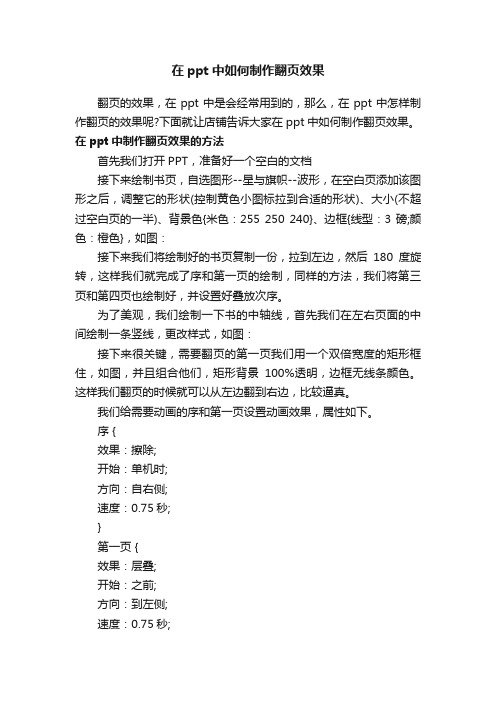
在ppt中如何制作翻页效果
翻页的效果,在ppt中是会经常用到的,那么,在ppt中怎样制作翻页的效果呢?下面就让店铺告诉大家在ppt中如何制作翻页效果。
在ppt中制作翻页效果的方法
首先我们打开PPT,准备好一个空白的文档
接下来绘制书页,自选图形--星与旗帜--波形,在空白页添加该图形之后,调整它的形状(控制黄色小图标拉到合适的形状)、大小(不超过空白页的一半)、背景色{米色:255 250 240}、边框{线型:3磅;颜色:橙色},如图:
接下来我们将绘制好的书页复制一份,拉到左边,然后180度旋转,这样我们就完成了序和第一页的绘制,同样的方法,我们将第三页和第四页也绘制好,并设置好叠放次序。
为了美观,我们绘制一下书的中轴线,首先我们在左右页面的中间绘制一条竖线,更改样式,如图:
接下来很关键,需要翻页的第一页我们用一个双倍宽度的矩形框住,如图,并且组合他们,矩形背景100%透明,边框无线条颜色。
这样我们翻页的时候就可以从左边翻到右边,比较逼真。
我们给需要动画的序和第一页设置动画效果,属性如下。
序 {
效果:擦除;
开始:单机时;
方向:自右侧;
速度:0.75秒;
}
第一页 {
效果:层叠;
开始:之前;
方向:到左侧;
速度:0.75秒;
}
大功告成,如图:
看了在ppt中如何制作翻页效果的人还看。
powerpoint如何制作立体翻书动画效果
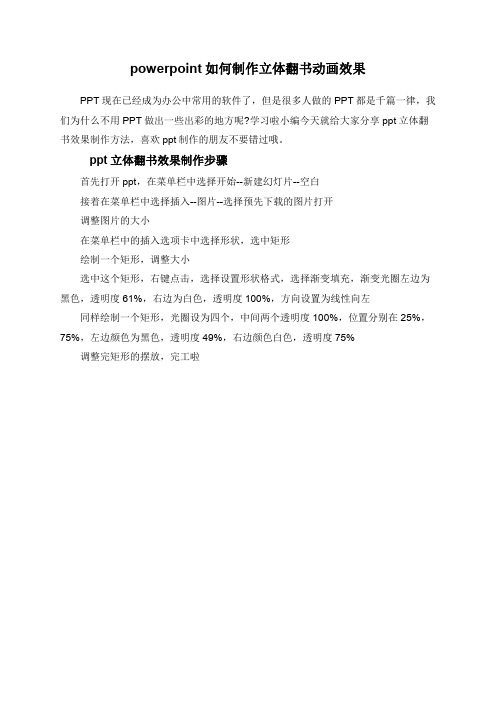
powerpoint如何制作立体翻书动画效果
PPT现在已经成为办公中常用的软件了,但是很多人做的PPT都是千篇一律,我们为什么不用PPT做出一些出彩的地方呢?学习啦小编今天就给大家分享ppt立体翻书效果制作方法,喜欢ppt制作的朋友不要错过哦。
ppt立体翻书效果制作步骤
首先打开ppt,在菜单栏中选择开始--新建幻灯片--空白
接着在菜单栏中选择插入--图片--选择预先下载的图片打开
调整图片的大小
在菜单栏中的插入选项卡中选择形状,选中矩形
绘制一个矩形,调整大小
选中这个矩形,右键点击,选择设置形状格式,选择渐变填充,渐变光圈左边为黑色,透明度61%,右边为白色,透明度100%,方向设置为线性向左同样绘制一个矩形,光圈设为四个,中间两个透明度100%,位置分别在25%,75%,左边颜色为黑色,透明度49%,右边颜色白色,透明度75%
调整完矩形的摆放,完工啦。
PPT翻书效果制作方法
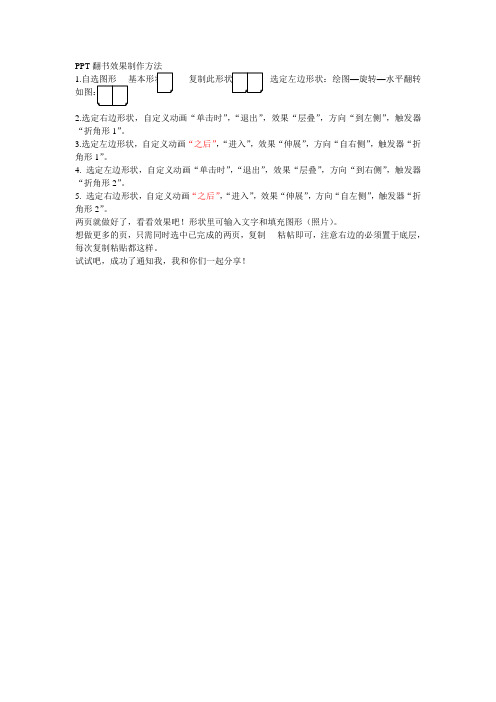
PPT
1.---选定左边形状:绘图—旋转—水平翻转
2.选定右边形状,自定义动画“单击时”,“退出”,效果“层叠”,方向“到左侧”,触发器“折角形1”。
3.选定左边形状,自定义动画“之后”,“进入”,效果“伸展”,方向“自右侧”,触发器“折角形1”。
4. 选定左边形状,自定义动画“单击时”,“退出”,效果“层叠”,方向“到右侧”,触发器“折角形2”。
5. 选定右边形状,自定义动画“之后”,“进入”,效果“伸展”,方向“自左侧”,触发器“折角形2”。
两页就做好了,看看效果吧!形状里可输入文字和填充图形(照片)。
想做更多的页,只需同时选中已完成的两页,复制----粘帖即可,注意右边的必须置于底层,每次复制粘贴都这样。
试试吧,成功了通知我,我和你们一起分享!。
- 1、下载文档前请自行甄别文档内容的完整性,平台不提供额外的编辑、内容补充、找答案等附加服务。
- 2、"仅部分预览"的文档,不可在线预览部分如存在完整性等问题,可反馈申请退款(可完整预览的文档不适用该条件!)。
- 3、如文档侵犯您的权益,请联系客服反馈,我们会尽快为您处理(人工客服工作时间:9:00-18:30)。
PPT2019怎么制作翻书效果
篇一:在PPT中制作翻书效果超详细的教程
在PPT中作出翻书效果
1、点击“自选图形”右边的小三角,选择“基本图形”下的“折角形”图形,在PowerPoint中画出一个书页样的图形,如图所示:
↓
↓
2、按住健盘上的"ctrl”键,点击鼠标左键拉(也就是复制和粘贴)出一个相同的图形,并排摆放于第一个图形的左面,然后点击左下角的“绘图”右边的小三角,选择“旋转或翻转”→“水平翻转”。
如图所示:
↓
↓
3、我们可以在这两张折角形上插入图片,选中右面的图形,双击选择“颜色和线条”→点击颜色下拉→填充效果→图片→选择图片→插入→确定→确定,可以使用同样的方法,在左面的图形也插入自己喜欢的图片。
如图所示:
↓
4、选中右边的图形,点击“幻灯片放映”→“自定义动画”,在弹出的自定义动画面板中的“添加效果”中,选择“退出”→“层
第1 页。
